By Nathan E. Malpass, Dernière mise à jour: April 15, 2024
Notre liste de contacts est un trésor d’informations précieuses. Que ce soit pour des raisons personnelles ou professionnelles, perdre l'accès à vos contacts peut être une expérience frustrante. Heureusement, si vous êtes un utilisateur Apple, iCloud offre une solution transparente pour stocker et synchroniser vos contacts sur tous vos appareils. Mais que se passe-t-il si vous devez récupérer ces contacts ou y accéder à partir d'un appareil non Apple ? C'est là que ce guide s'avère utile.
Dans cet article, nous vous guiderons tout au long du processus comment obtenir des contacts depuis iCloud, que vous utilisiez un iPhone, un iPad, un Mac ou même un PC Windows. Nous explorerons diverses méthodes, notamment l'utilisation d'iCloud.com, d'iCloud pour Windows et d'outils tiers, pour garantir que vous ne perdez jamais l'accès à vos précieuses informations de contact. Alors, plongeons-nous et découvrons facilement les secrets de l'accès et de la gestion de vos contacts iCloud.
Partie 1. Comment obtenir des contacts depuis iCloudPartie 2. Le meilleur outil pour récupérer les contacts perdus depuis iCloud : le logiciel de récupération de données FoneDog iOSPartie 3. Conclusion
Partie 1. Comment obtenir des contacts depuis iCloud
Méthode 01. Exporter une vCard dans Contacts sur iCloud.com
Si vous devez accéder à vos contacts iCloud et les enregistrer pour les utiliser sur un autre appareil ou une autre plate-forme, les exporter sous forme de vCard est une méthode simple et polyvalente. Voici comment procéder :
- Ouvrez votre navigateur Web et accédez à iCloud.com. Connectez-vous avec votre identifiant Apple et votre mot de passe.
- Une fois connecté, cliquez sur "Contacts" – il est représenté par l'icône de deux personnes sur le tableau de bord iCloud.
- Dans l'application Contacts, cliquez sur le contact que vous souhaitez exporter pour le sélectionner. Pour sélectionner plusieurs contacts, maintenez la touche '
CtrlTouche ' (Windows) ou 'Command' (Mac) et cliquez sur chaque contact.
- Après avoir sélectionné les contacts, cliquez sur l'icône des paramètres (un symbole en forme d'engrenage) située dans le coin inférieur gauche de la fenêtre. Dans le menu déroulant, choisissez "Exporter vCard". Cette action lancera le téléchargement d'un fichier vCard (avec une extension .vcf) contenant vos contacts sélectionnés.
- En fonction des paramètres de votre navigateur Web, le fichier vCard sera soit téléchargé automatiquement, soit vous invitera à choisir un emplacement pour l'enregistrer. Sélectionnez un emplacement sur votre ordinateur où vous pourrez facilement trouver le fichier.
- Une fois le fichier vCard enregistré, vous pouvez l'utiliser pour importer vos contacts dans divers clients de messagerie, carnets d'adresses ou plates-formes prenant en charge les fichiers vCard. Le plus souvent, vous pouvez l'importer dans des services de messagerie comme Gmail ou Outlook.
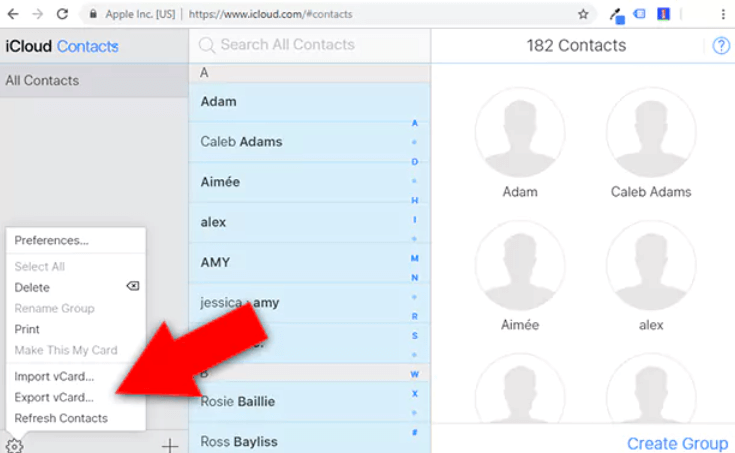
Toutes nos félicitations! Vous avez exporté avec succès vos contacts depuis iCloud en tant que vCard fichier, le rendant accessible pour l’importation sur diverses plates-formes et appareils. Cette méthode est idéale pour ceux qui ont besoin de transférer des contacts vers des appareils non Apple ou de gérer leurs contacts en dehors de l'écosystème Apple.
Méthode 02. Fusionner les contacts d'iCloud à l'aide de l'application Paramètres sur iPhone
Si vous avez plusieurs ensembles de contacts stockés dans iCloud et que vous souhaitez les fusionner en une seule liste organisée sur votre iPhone, procédez comme suit :
- Déverrouillez votre iPhone et appuyez sur le "Paramètres", qui est représentée par une icône d'engrenage sur votre écran d'accueil.
- Faites défiler le menu Paramètres et appuyez sur "Nom et Prénom" en haut, où se trouvent les informations de votre identifiant Apple.
- Sur la page Apple ID, vous trouverez une liste des services Apple. Appuyez sur "iCloud" pour accéder aux paramètres iCloud.
- Dans les paramètres iCloud, localisez et appuyez sur "Contacts". Vous verrez un commutateur à côté de Contacts ; assurez-vous qu'il est activé (vert) pour activer la synchronisation des contacts iCloud.
- Faites défiler vers le bas jusqu'à ce que vous voyiez le "aller" dans la section Contacts. Appuyez sur "Fusionner" pour lancer le processus.
- Une invite de confirmation apparaîtra, vous demandant si vous souhaitez fusionner vos contacts iPhone avec iCloud. Confirmez en appuyant sur « Fusionner ». Cette action combinera vos contacts iCloud avec les contacts déjà présents sur votre iPhone.
- En fonction du nombre de contacts et de la taille de votre base de données iCloud, le processus de fusion peut prendre quelques instants. Assurez-vous que votre iPhone est connecté au Wi-Fi pendant ce processus.
- Une fois la fusion terminée, ouvrez l'application « Contacts » sur votre iPhone. Vous constaterez que vos contacts iCloud sont désormais parfaitement intégrés à vos contacts existants sur votre appareil. Tous les contacts en double doivent être fusionnés en entrées uniques.
En utilisant cette méthode, vous pouvez consolider et organiser vos contacts efficacement, en vous assurant d'avoir une liste unifiée et à jour sur votre iPhone qui comprend tous vos contacts iCloud.
Méthode 03. Restaurez la sauvegarde iCloud sur votre appareil
Si vous souhaitez récupérer vos contacts depuis iCloud et les intégrer de manière transparente à votre appareil Apple, restaurer une sauvegarde iCloud est une méthode efficace. Suivez ces étapes:
- Vérifiez la sauvegarde iCloud : assurez-vous que vous disposez d'une sauvegarde iCloud contenant les contacts que vous souhaitez récupérer. Pour vérifier cela, accédez à « Paramètres » sur votre appareil iOS, appuyez sur votre nom, puis sélectionnez «iCloud">"Gérer Stockage">"sauvegardes". Choisissez la sauvegarde de périphérique appropriée dans la liste et assurez-vous qu'elle inclut les contacts.
- Effacer votre appareil (facultatif) : si vous restaurez vos contacts sur un appareil nouveau ou effacé, accédez à « Paramètres » > « Général » > « Réinitialiser » > « Effacer tout le contenu et les paramètres ». Cette étape est nécessaire si vous souhaitez restaurer vos contacts à partir d’une table rase.
- Après avoir effacé votre appareil, ou si vous en configurez un nouveau, suivez les instructions à l'écran jusqu'à ce que vous atteigniez le "Applications et données" écran pendant le processus de configuration.
- Sur l'écran "Applications et données", sélectionnez "Restaurer à partir d'iCloud Backup". Connectez-vous avec votre identifiant Apple et votre mot de passe.
- Sélectionnez la sauvegarde : choisissez la sauvegarde iCloud qui contient vos contacts en regardant la date et la taille de la sauvegarde. L'appareil commencera à restaurer vos données, y compris vos contacts, à partir de la sauvegarde sélectionnée.
- Attendez la fin de la restauration : en fonction de la taille de votre sauvegarde et de la vitesse de votre connexion Internet, ce processus peut prendre un certain temps. Assurez-vous que votre appareil est connecté au Wi-Fi et branché à une source d'alimentation pour éviter les interruptions.
- Terminer la configuration : une fois le processus de restauration terminé, votre appareil redémarrera. Suivez les instructions à l'écran pour terminer la configuration, y compris en vous connectant avec votre identifiant Apple.
- Accédez à vos contacts : une fois la configuration terminée, ouvrez l'application Contacts sur votre appareil iOS. Vos contacts devraient maintenant être disponibles et synchronisés avec votre compte iCloud.

En restaurant votre sauvegarde iCloud sur votre appareil, vous pouvez récupérer sans effort vos contacts et autres données. Cette méthode est particulièrement utile si vous souhaitez maintenir l'intégration transparente de vos contacts au sein de l'écosystème Apple, en garantissant qu'ils sont facilement disponibles sur vos appareils Apple.
Le problème avec cette méthode est qu'elle effacera tout le contenu précédent de votre appareil et le remplacera par la sauvegarde iCloud que vous avez restaurée. C'est pourquoi nous vous recommandons la section suivante si vous avez perdu vos contacts et que vous les avez sur votre fichier de sauvegarde iCloud.
Partie 2. Le meilleur outil pour récupérer les contacts perdus depuis iCloud : le logiciel de récupération de données FoneDog iOS
La perte de contacts précieux peut être une expérience pénible, mais il n'y a pas lieu de s'inquiéter. Lorsqu'il s'agit de récupérer des contacts perdus ou supprimés d'iCloud, l'un des outils les plus fiables et les plus conviviaux disponibles est l'iPhone 15 pris en charge. Récupération de données FoneDog iOS Logiciel. Dans cette section, nous explorerons pourquoi FoneDog s'impose comme la solution incontournable pour récupérer vos précieux contacts.
iOS Récupération de données
Récupérez des photos, des vidéos, des contacts, des messages, des journaux d'appels, des données WhatsApp, etc.
Récupérez des données depuis iPhone, iTunes et iCloud.
Compatible avec les derniers iPhone et iOS.
Téléchargement gratuit
Téléchargement gratuit

Pourquoi choisir le logiciel de récupération de données FoneDog iOS ?
-
Récupération complète des données : FoneDog iOS Data Recovery ne se limite pas aux contacts ; il peut récupérer différents types de données, notamment des messages, des photos, des vidéos, etc. Cette polyvalence vous permet de récupérer toutes vos données perdues, pas seulement vos contacts.
-
Interface conviviale: Le logiciel est conçu dans un souci de simplicité, le rendant accessible aussi bien aux utilisateurs débutants qu’aux experts en technologie. Vous n'avez pas besoin d'être un expert en informatique pour l'utiliser efficacement.
-
Récupération iCloud : FoneDog vous permet de récupérer des données directement à partir des sauvegardes iCloud. Cela signifie que vous pouvez accéder et récupérer vos contacts sans avoir besoin de l'appareil physique.
-
Récupération sélective : Vous avez la possibilité de récupérer sélectivement les contacts. Cela signifie que vous pouvez prévisualiser les contacts de votre sauvegarde iCloud et choisir ceux à restaurer, évitant ainsi tout encombrement inutile.
-
Aucune perte de données : Le logiciel de récupération de données FoneDog iOS garantit que les données existantes sur votre appareil restent intactes pendant le processus de récupération, minimisant ainsi le risque de perte accidentelle de données.
Comment utiliser le logiciel de récupération de données FoneDog iOS pour la récupération de contacts iCloud :
Téléchargement gratuitTéléchargement gratuit
- Commencez par télécharger et installer Récupération de données FoneDog iOS Logiciel sur votre ordinateur.
- Lancez le logiciel et sélectionnez le "Récupérer à partir du fichier de sauvegarde iCloud"option.
- Saisissez vos identifiants iCloud pour vous connecter en toute sécurité.
- Le logiciel affichera une liste de vos sauvegardes iCloud. Sélectionnez celui qui contient les contacts que vous souhaitez récupérer.
- Une fois la sauvegarde téléchargée, vous pouvez prévisualiser le contenu. Sélectionnez les contacts que vous souhaitez récupérer.
- Clique sur le "Récupérer", et FoneDog lancera le processus de récupération. Vos contacts sélectionnés seront restaurés sur votre ordinateur.
- Si vous souhaitez transférer les contacts récupérés sur votre iPhone, vous pouvez le faire en utilisant la fonction de transfert du logiciel.

Avec le logiciel de récupération de données FoneDog iOS pris en charge par l'iPhone 15, le processus de récupération des contacts perdus depuis iCloud devient sans tracas. C'est une solution fiable qui garantit la sécurité de vos données tout au long du processus de récupération. Que vous ayez accidentellement supprimé des contacts ou rencontré un scénario de perte de données, FoneDog est un outil puissant qui peut vous aider à retrouver l'accès à vos précieuses informations de contact.
Les gens LIRE AUSSILes 4 meilleures façons de récupérer les messages supprimés d'iCloud (2024)Récupérer les contacts supprimés sur iPhone avec ou sans iCloud 2024
Partie 3. Conclusion
Perdre l'accès à vos contacts peut être une situation stressante, mais grâce à la puissance d'iCloud et aux diverses méthodes de récupération, cela ne doit pas nécessairement être une situation difficile permanente. Dans cet article, nous avons exploré plusieurs méthodes pour vous aider à récupérer vos contacts depuis iCloud, en garantissant que vos précieuses informations de contact ne soient jamais hors de portée. Récapitulons les principaux points à retenir :
-
Exportation de contacts sous forme de vCard : Cette méthode est pratique pour ceux qui ont besoin de transférer des contacts vers des appareils ou des plates-formes non Apple. En exportant vos contacts sous forme de vCard, vous pouvez les importer dans divers clients de messagerie et carnets d'adresses.
-
Fusionner des contacts avec iCloud : Si vous disposez de plusieurs ensembles de contacts répartis sur différents appareils ou comptes, leur fusion à l'aide des paramètres iCloud de votre iPhone peut vous aider à créer une liste de contacts unifiée et organisée.
-
Restauration de la sauvegarde iCloud : La restauration d'une sauvegarde iCloud sur votre appareil est un moyen efficace de récupérer non seulement les contacts mais également toutes les données de votre appareil, garantissant une expérience transparente et intégrée au sein de l'écosystème Apple.
-
Logiciel de récupération de données FoneDog iOS : En cas de suppression accidentelle ou de perte de données, le logiciel de récupération de données FoneDog iOS se présente comme un outil fiable pour récupérer des contacts et d'autres données précieuses à partir des sauvegardes iCloud. Son interface conviviale et ses options de récupération sélectives en font un excellent choix pour la récupération de données.
Téléchargement gratuitTéléchargement gratuit
En conclusion, la méthode que vous choisissez pour récupérer vos contacts depuis iCloud dépend de vos besoins et circonstances spécifiques. Que vous préfériez la simplicité des paramètres iCloud, la polyvalence des exportations vCard ou les capacités complètes de récupération de données de FoneDog, il existe une solution qui vous convient.
N'oubliez pas que des sauvegardes régulières et une gestion proactive des données peuvent vous aider à prévenir la perte de données en premier lieu. Gardez votre compte iCloud synchronisé et protégé pour garantir que vos contacts restent accessibles chaque fois que vous en avez besoin. En suivant les méthodes décrites dans cet article, vous pouvez gérer en toute confiance vos contacts iCloud et sécuriser votre carnet d'adresses numérique.


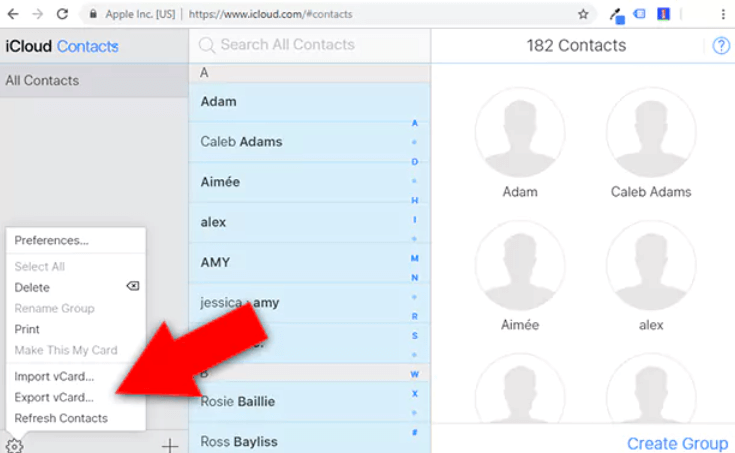



/
/